И также с C ++ Строитель 1 и 3 до 6.
Когда Вы установили это, Вы можете двойной - щелкать на любой HelpContext собственности в Инспекторе Объекта(цели).
Редактор собственности разоблачит и установит связь с HelpScribble. Это позволит Вам создать
Темы помощи для формы и средства управления на этом и наборе правильный HelpContext оценивают в одном действии.
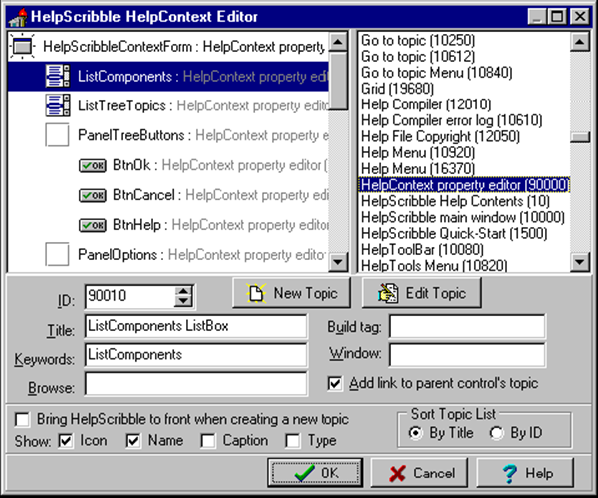
Составляющее Дерево
Этот список показывает дерево всех компонентов на вашей форме Delphi.
Когда Вы выбираете компонент, свойства его темы помощи будут показываться в редактирующемся средстве управления. Щелкнуть
На Редактирующейся кнопке Темы, чтобы редактировать тему.
Если отобранный компонент не имеет никакой темы помощи (контекст помощи нулевой), редактирующееся средство управления покажет
Свойства неплатежа для темы помощи, чтобы создать для этой темы. Измените(замените) их, если Вы желаете и щелкаете Новый
Кнопка Темы, чтобы создать новую тему для этого контроля(управления).
Чтобы назначать существующую тему на компонент, выберите это, и затем двойной - щелкните на теме в списке темы.
Список Темы
Двойной - щелкните на теме, чтобы назначить это на отобранный Delphi компонент в составляющем дереве.
Вы можете вид темы в списке их IDS или правами(названиями), активизируя соответствующую кнопку радио в
Более низкое право редактора собственности.
68
Новая Тема
Создайте новую тему со свойствами, которые Вы определили в редактирующихся коробках.
ID новой темы будет назначен на отобранный компонент в составляющем дереве.
Редактируйте Тему
Редактируйте тему помощи компонента, отобранного в составляющем дереве.
Добавьте Связь к Теме Родительского Контроля(управления)
Обычно, тема контроля(управления) будет содержать связи к темам ее детского средства управления.
Если Вы оставляете этот проверенный checkbox, эта связь будет автоматически создана для Вас.
Переместите HelpScribble во Фронт
Если этот checkbox проверен, главное окно ХелпСкриббл будет активизировано, когда Вы создаете новую тему
С HelpContext редактором собственности.
Это позволяет Вам редактировать новую тему сразу же.
Если это беспокоит Вас, непроверьте этот checkbox.
Вид
Вид список тем правом(названием) или Темой ID.
Выбора Показа
Проверьте или непроверьте эти коробки, чтобы определить то, что составляющее дерево должно показать.
• изображение палитры Компонента Изображения отобранного компонента
• собственность Названия(имени) Названия(имени) компонента
• собственность Заголовка(надписи) Заголовка(надписи) компонента (если это имеет один)
• тип Класса Типа компонента
Установка
Если Вы хотели устанавливать HelpContext редактора собственности ХелпСкриббл для Borland Delphi или
C ++ Строитель, Вы будете должны установить это в Delphi/C ++ Строитель, когда программа установки заканчивается.
Обратите внимание, что никакие компоненты не будут добавлены к составляющей палитре. Если пакет был должным образом
Установленный, Вы будете видеть ellipsis кнопку (...) рядом с любой HelpContext собственностью в Инспекторе Объекта(цели).
Щелчок этой кнопкой будет активизировать HelpContext редактора собственности ХелпСкриббл.
C ++ Строитель 6
• Начинают C ++ Строитель 6
• Выбирают Component|Install Пакеты от меню.
• Щелкают Добавляющейся кнопкой и выбирают HelpCtxBCB6.bpl, что Вы найдете в справочнике где Вас
Хотящийся редактор собственности, который будет установлен, неплатежом ваш CBUILDER6\LIB справочник.
• Щелкают ХОРОШО.
• Двойной - щелкают на HelpContext собственности в Инспекторе Объекта(цели), чтобы использовать редактора собственности.
Delphi 6
• Начинают Delphi 6
• Выбирают Component|Install Пакеты от меню.
• Щелкают Добавляющейся кнопкой и выбирают HelpCtxD6.bpl, который Вы найдете в справочнике, где Вы хотели
Редактор собственности, который будет установлен, неплатежом ваш Delphi6\Lib справочник.
• Щелкают ХОРОШО.
• Двойной - щелкают на HelpContext собственности в Инспекторе Объекта(цели), чтобы использовать редактора собственности.
Уважаемый посетитель!
Чтобы распечатать файл, скачайте его (в формате Word).
Ссылка на скачивание - внизу страницы.